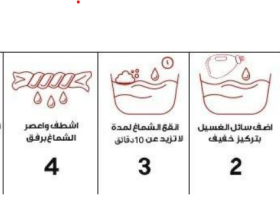إعداد مخفي يطيل عمر بطارية iPhone
هواتف آيفون بها العديد من الحيل والإعدادات السرية التي يجهلها الكثيرون، من بينها إعداد مخفي يطيل عمر بطارية iPhone، خاصة لمن تنفد بطارية هواتفهم سريعا، إذ يعمل على إطالة عمر البطارية بحسب صحيفة «ذا صن» البريطانية.
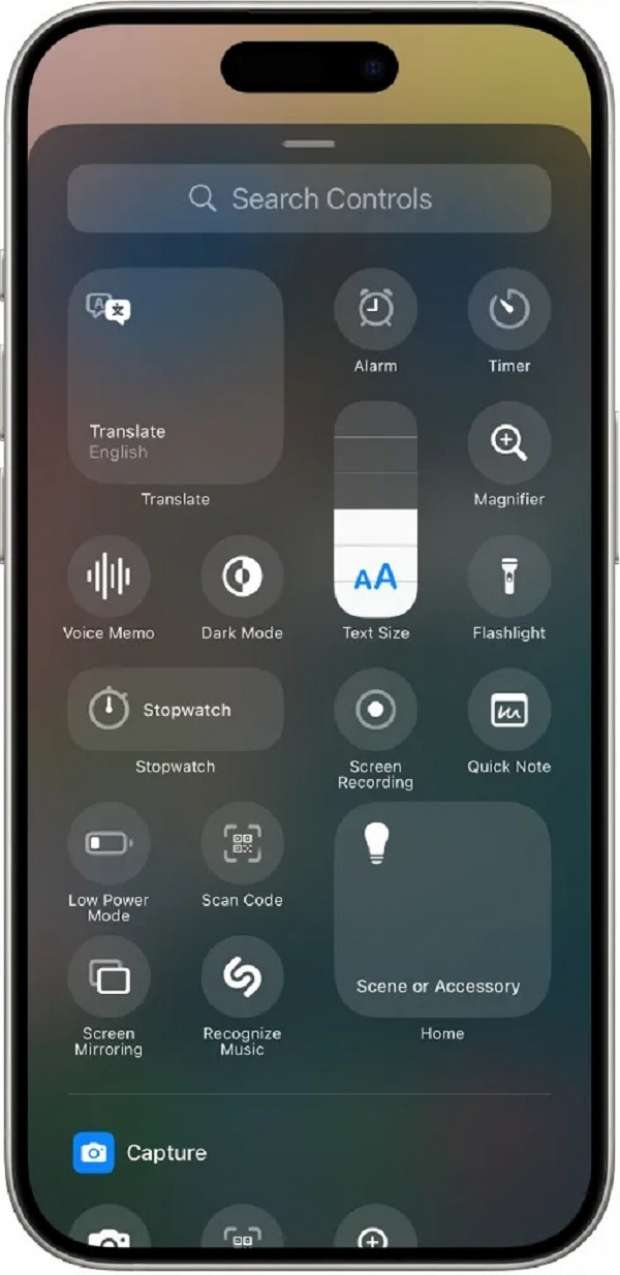
إعداد مخفي يطيل عمر بطارية iPhone
وبحسب الصحيفة، فإن هناك إعداد مخفي يطيل عمر بطارية iPhone، يجب عليك تفعيله إذا كنت تواجه صعوبة في نفاد الشحن، حيث يمكنك استخدم «الوضع الأصفر» المخفي في iPhone للحصول على عمر بطارية إضافي فوري، خاصة مع تشغيل التطبيقات التي تستنزف عمر بطارية الهاتف، حيث إنه يمكنه أن يمنحك عمر بطارية إضافيًا على الفور بطريقة مذهلة.
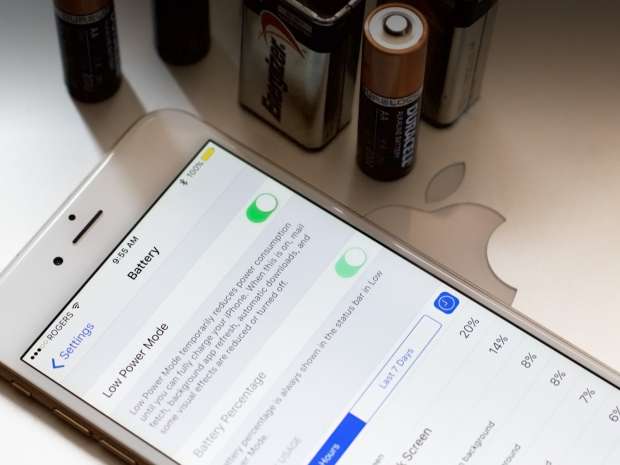
الصحيفة قالت إن هذه الحيلة يتغاضى عنها الكثيرون أحيانا، رغم أنها تعني أن بطارية iPhone ستنفد بشكل أقل كثيرًا، حيث يطلق عليه اسم وضع الطاقة المنخفضة، لكنه معروف بتحويل مؤشر رمز البطارية إلى اللون الأصفر، وعندما ترى تحول البطارية إلى اللون الأصفر، فهذا يعني أن وضع الطاقة المنخفضة نشط الآن.
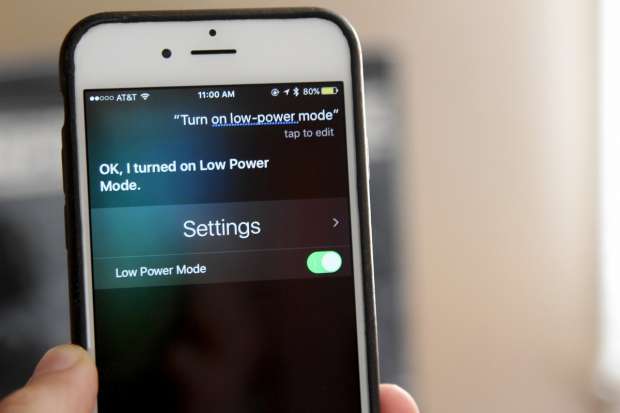
كيف يمكن تنشيط الوضع الأصفر؟
من خلال تنشيط وضع الطاقة المنخفضة، ستتمكن من الحد من الطاقة التي يستخدمها جهاز iPhone الخاص بك للحفاظ على عمر البطارية، حيث سيعمل بشكل مختلف قليلاً عن الوضع الطبيعي، ولكن مع مكاسب كبيرة في عمر البطارية بحسب شركة Apple: «يعتبر الوضع الأصفر بمثابة إعداد مخفي يطيل عمر بطارية iPhone، حيث يعمل وضع الطاقة المنخفضة على تقليل كمية الطاقة التي يستخدمها جهاز iPhone أو iPad عندما تنخفض طاقة البطارية».
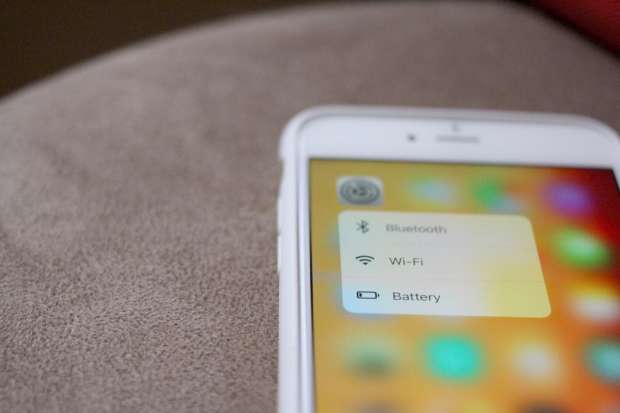
شركة أبل أكدت أن وضع الطاقة المنخفضة يعمل على تقليل الأنشطة في الخلفية مثل التنزيلات وجلب البريد الإلكتروني مؤقتًا حتى تتمكن من شحن جهاز iPhone الخاص بك بالكامل، وقد لا تعمل بعض المهام على الإطلاق حتى يتم إيقاف تشغيل وضع الطاقة المنخفضة لكنه يطيل عمر البطارية.
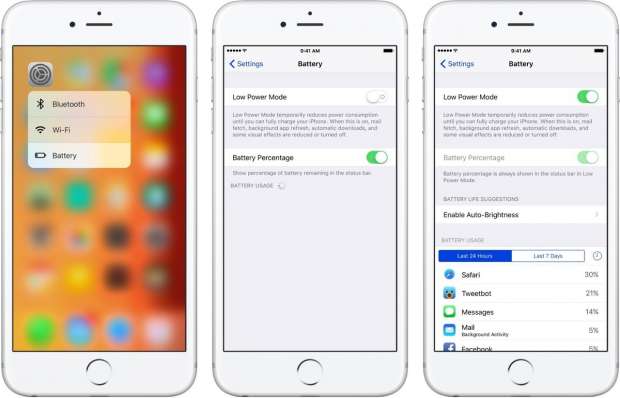
مميزات تفعيل إعداد مخفي يطيل عمر بطارية iPhone
الإعداد المخفي يطيل عمر بطارية iPhone، له مميزات كثيرة بحسب شركة أبل كالتالي:
سيكون القفل التلقائي الافتراضي هو 30 ثانية، وسيقلل سطوع الشاشة، حيث إن معدل تحديث الشاشة محدود حتى 60 هرتزًا على طرازات iPhone وiPad المزودة بشاشة ProMotion، سيحسن بعض المؤثرات البصرية، وسيوقف صور iCloud والتنزيلات التلقائية وتحديث التطبيقات في الخلفية.
كيفية استخدام وضع الطاقة المنخفضة
هناك عدة طرق لتشغيل وضع الطاقة المنخفضة، وهي الذهاب إلى الإعدادات ثم البطارية ثم تشغيل خيار وضع الطاقة المنخفضة، ويمكنك إضافته إلى مركز التحكم الخاص بك عن طريق الانتقال إلى الإعدادات ثم مركز التحكم ثم تخصيص ثم أضف وضع الطاقة المنخفضة إذا كنت تستخدم إصدارًا أقدم من نظام التشغيل iOS، ومع نظام التشغيل iOS 18، يمكنك تحرير مركز التحكم مباشرة عن طريق الضغط باستمرار على مساحة فارغة عندما يكون مفتوحًا.
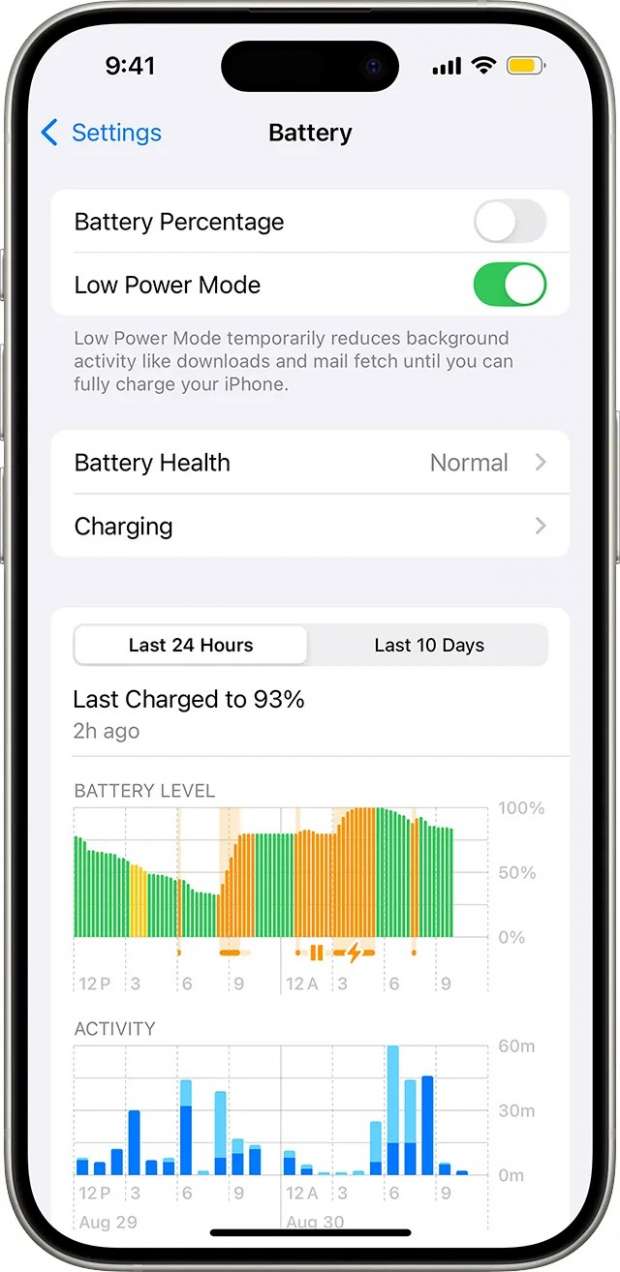
يمكنك التمرير سريعًا إلى مركز التحكم من أي مكان على هاتفك لإضافته، وللوصول إلى مركز التحكم، مرر لأسفل من الزاوية اليمنى العليا على جهاز iPhone مزود بـFace ID، وإذا كان جهاز iPhone الخاص بك يحتوي على زر الصفحة الرئيسية، فمرر للأعلى من الأسفل بدلاً من ذلك.
كما يمكنك تفعيل إعداد مخفي يطيل عمر بطارية iPhone عن طريق سؤال Siri، حيث قد تجد أيضًا أن جهاز iPhone الخاص بك يطالبك بتنشيط وضع الطاقة المنخفضة إذا انخفض عمر البطارية إلى 20%، وسيتم إلغاء تنشيطه تلقائيًا بمجرد وصول جهاز iPhone الخاص بك إلى 80% من الشحن مرة أخرى.